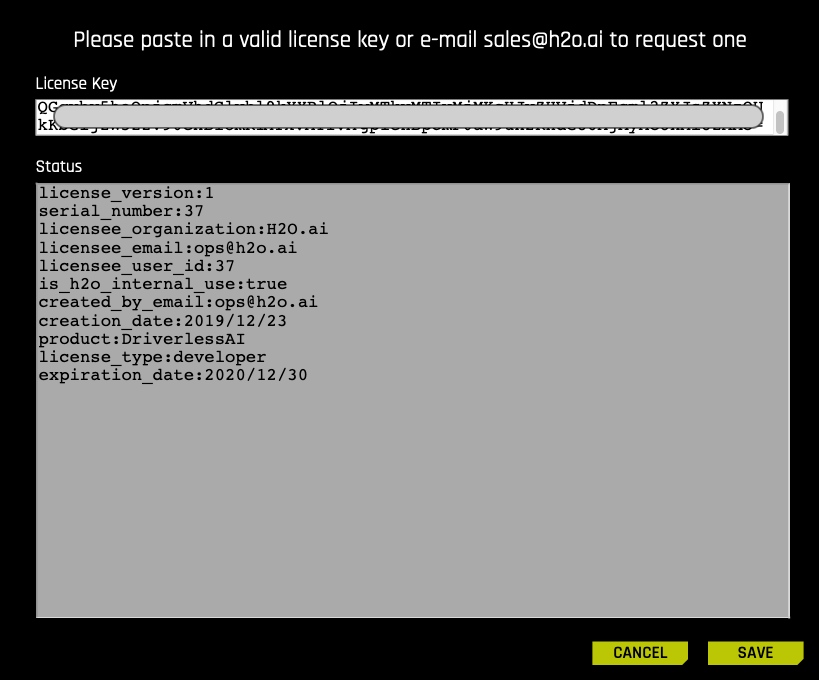라이선스 최초로 추가하기¶
Driverless AI 애플리케이션용 라이선스 파일 지정¶
Driverless AI 시작 시, 3가지 방법 중 하나로 Driverless AI의 실행을 위한 라이선스 파일을 추가할 수 있습니다.
Native 설치에서 시작 중, license.sig 파일 지정
Driverless AI Docker 이미지 시작 시, DRIVERLESS_AI_LICENSE_FILE 및 DRIVERLESS_AI_LICENSE_KEY 환경 변수 사용
웹 UI에서 라이선스 업로드
시작 중 license.sig 파일 지정¶
기본적으로 Driverless AI는 /opt/h2oai/dai/home/.driverlessai/license.sig 에서 라이선스 키를 찾습니다. Driverless AI를 프로그램으로 설치하는 경우, 라이선스 키 파일을 해당 위치에 복사할 수 있습니다. 라이선스 키를 찾을 수 없는 경우에는 애플리케이션이 웹 UI를 통해 추가할 수 있도록 쌍방향 방식으로 안내합니다.
환경 변수 지정¶
Driverless AI Docker 이미지 시작 시, DRIVERLESS_AI_LICENSE_FILE 또는 DRIVERLESS_AI_LICENSE_KEY 환경 변수를 사용할 수 있습니다. 예제:
nvidia-docker run \
--pid=host \
--rm \
--shm-size=256m \
-u `id -u`:`id -g` \
-p 12345:12345 \
-e DRIVERLESS_AI_LICENSE_FILE="/license/license.sig" \
-v `pwd`/config:/config \
-v `pwd`/data:/data \
-v `pwd`/log:/log \
-v `pwd`/license:/license \
-v `pwd`/tmp:/tmp \
h2oai/dai-centos7-x86_64:1.10.1-cuda11.2.2.xx
또는
nvidia-docker run \
--pid=host \
--rm \
--shm-size=256m \
-u `id -u`:`id -g` \
-p 12345:12345 \
-e DRIVERLESS_AI_LICENSE_KEY="Y0uRl1cens3KeyH3re" \
-v `pwd`/config:/config \
-v `pwd`/data:/data \
-v `pwd`/log:/log \
-v `pwd`/license:/license \
-v `pwd`/tmp:/tmp \
h2oai/dai-centos7-x86_64:1.10.1-cuda11.2.2.xx
웹 UI에서 라이선스 업로드¶
Driverless AI가 실행 중에 license.sig 파일을 못찾는 경우, UI는 최초 로그인 시, 라이선스 키를 입력하라는 메시지를 표시합니다.

Enter License 버튼을 클릭한 후, 제공된 License Key 입력 필드에 전체 라이선스를 붙여넣습니다. 완료되면 Save 를 클릭합니다. 성공적으로 완료되면 이제 Driverless AI를 사용할 수 있습니다.
스코어링 파이프라인 라이선스 지정¶
프로덕션에 모델 배포 시, Driverless AI는 Python 및 MOJO Scoring Pipeline을 모두 실행하기 위한 라이선스를 지정해야 합니다.
Python Scoring Pipeline¶
해당 라이선스는 Python의 환경 변수를 통해 지정할 수 있습니다.
# Set DRIVERLESS_AI_LICENSE_FILE, the path to the Driverless AI license file
%env DRIVERLESS_AI_LICENSE_FILE="/home/ubuntu/license/license.sig"
# Set DRIVERLESS_AI_LICENSE_KEY, the Driverless AI license key (Base64 encoded string)
%env DRIVERLESS_AI_LICENSE_KEY="oLqLZXMI0y..."
스코어링 파이프라인 실행 시, 라이선스 파일을 export 할 수도 있습니다.
export DRIVERLESS_AI_LICENSE_FILE="/path/to/license.sig"
bash run_example.sh
MOJO Scoring Pipeline¶
Driverless AI에서 MOJO Scoring Pipeline을 실행하려면 라이선스를 지정해야 합니다. 다음 중 한 가지 방법으로 라이선스를 지정할 수 있습니다.
환경 변수를 통해
DRIVERLESS_AI_LICENSE_FILE: Driverless AI 라이선스 파일의 경로, 또는DRIVERLESS_AI_LICENSE_KEY: Driverless AI 라이선스 키(Base64 인코드 스트링)
JVM의 시스템 속성 이용(
-D옵션):ai.h2o.mojos.runtime.license.file: Driverless AI 라이선스 파일의 경로, 또는ai.h2o.mojos.runtime.license.key: Driverless AI 라이선스 키(Base64 인코드 문자열)
애플리케이션 클래스 경로를 통해
라이선스는
/license.sig라는 리소스에서 로드됩니다.기본 리소스 이름은 JVM 시스템 속성
ai.h2o.mojos.runtime.license.filename을 통해 변경할 수 있습니다.
예:
java -Dai.h2o.mojos.runtime.license.file=/etc/dai/license.sig -cp mojo2-runtime.jar ai.h2o.mojos.ExecuteMojo pipeline.mojo example.csv
AWS Lambdas를 통한 프로덕션의 Driverless AI 라이선스¶
AWS Lambdas에 대한 Driverless AI 배포 파이프라인은 Driverless AI에서 사용된 라이선스 키를 기초로 라이선스 키를 환경 변수로 자동으로 설정합니다.